
طراحی سینی، داکت و ریل با نرم افزار ایپلن
- حمید زینالی
- نرم افزار ایپلن
- 1403/10/11
- این مقاله بروزرسانی شده 18 دی 1403
نرمافزار ایپلن یکی از ابزارهای قدرتمند در زمینه طراحی و مهندسی است که به مهندسان و طراحان این امکان را میدهد تا پروژههای خود را با دقت و کیفیت بالا طراحی کنند. یکی از جنبههای مهم در طراحیهای مهندسی، طراحی سینی، داکت و ریل است که در این مقاله به بررسی نحوه طراحی این عناصر در نرمافزار ایپلن خواهیم پرداخت.
کاربرد داکت، سینی و ریل در صنعت برق
سینی و داکت به عنوان اجزای کلیدی در سیستمهای انتقال و توزیع کابلها و لولهها در صنایع مختلف به شمار میروند. سینیها معمولاً برای نگهداری و حفاظت از کابلها در محیطهای صنعتی و ساختمانی استفاده میشوند. این سینیها معمولاً از فلزاتی مانند فولاد گالوانیزه، آلومینیوم یا استیل ساخته میشوند. کاربرد سینیها معمولاً برای حفاظت از کابلها برای جلوگیری از آسیب دیدگی فیزیکی، با نظم و ترتیب قرار گرفتن کابلها در کنار یکدیگر و کاهش خطرات آتش سوزی و… میباشد.
در حالی که داکتها به عنوان کانالهایی برای عبور کابلها و لولهها طراحی شدهاند. رایج ترین نوع داکتی که در داخل تابلو برق از آن استفاده میشود، از نوع شیاردار است. این نوع داکت به عبور هوا کمک میکند و از گرم شدن سیمها جلوگیری میکند.
ریلها نیز به عنوان پایههای حمایتی برای نصب تجهیزات برقی در داخل تابلو برق، نصب میشوند. پر کاربردترین ریلهایی که در داخل تابلو برق نصب میشوند، از نوع Din هست. ریلها برای ایجاد ظاهر مرتب و منظم برای قرار گرفتن تجهیزات در تابلو برق نصب میشوند.

طراحی در محیط سه بعدی ایپلن
برای فراخوانی سینی و داکت در محیط سه بعدی ایپلن، وارد منوی Insert شوید. و روی گزنیه Mouting rail و Wireduct را انتخاب کنید. وقتی روی یکی از این دو مورد کلیک کنید وارد پنجره Part selection میشوید. نرم افزار ایپلن به صورت پیش فرض چندین نوع از داکتها و سینی ها در این قسمت قرار داده که میتوانید برای ترسیم از آنها استفاده کنید.
دقت کنید که شاید سایز و ابعاد این تجهیزات نتواند در خیلی از جاها برایتان کارآمد باشد. برای اینکه بتوانید فایلهای تجهیزاتی را با ابعاد و سایز یا شرکت مدنظر خودتان در پروژه استفاده کنید، در بخش Part selection روی گزینه Extras کلیک کنید. گزینه Import را انتخاب کنید و در بخش File name، هر فایل با فرمت edz داشته باشید، میتوانید در این قسمت قرار میدهید.
در ادامه ترسیم، یکی از ابعاد داکت یا ریل را انتخاب میکنید و آن تجهیز روی موس شما قرار میگیرد. با استفاده کلید A میتوانید نقاط داکت را برای صفجه نصب روی سینی تغییر دهید. نکتهای که وجود دارد برای ادامه دار بودن ترسیم داکت چپ کلیک را نگه دارید یا از ابزار Change length استفاده کنید. Change length در منوی Edit قرار دارد. این ابزار برای امتداد داکتها،ریلها و باسبارها در تابلو برق در محیط سه بعدی کاربرد دارد.
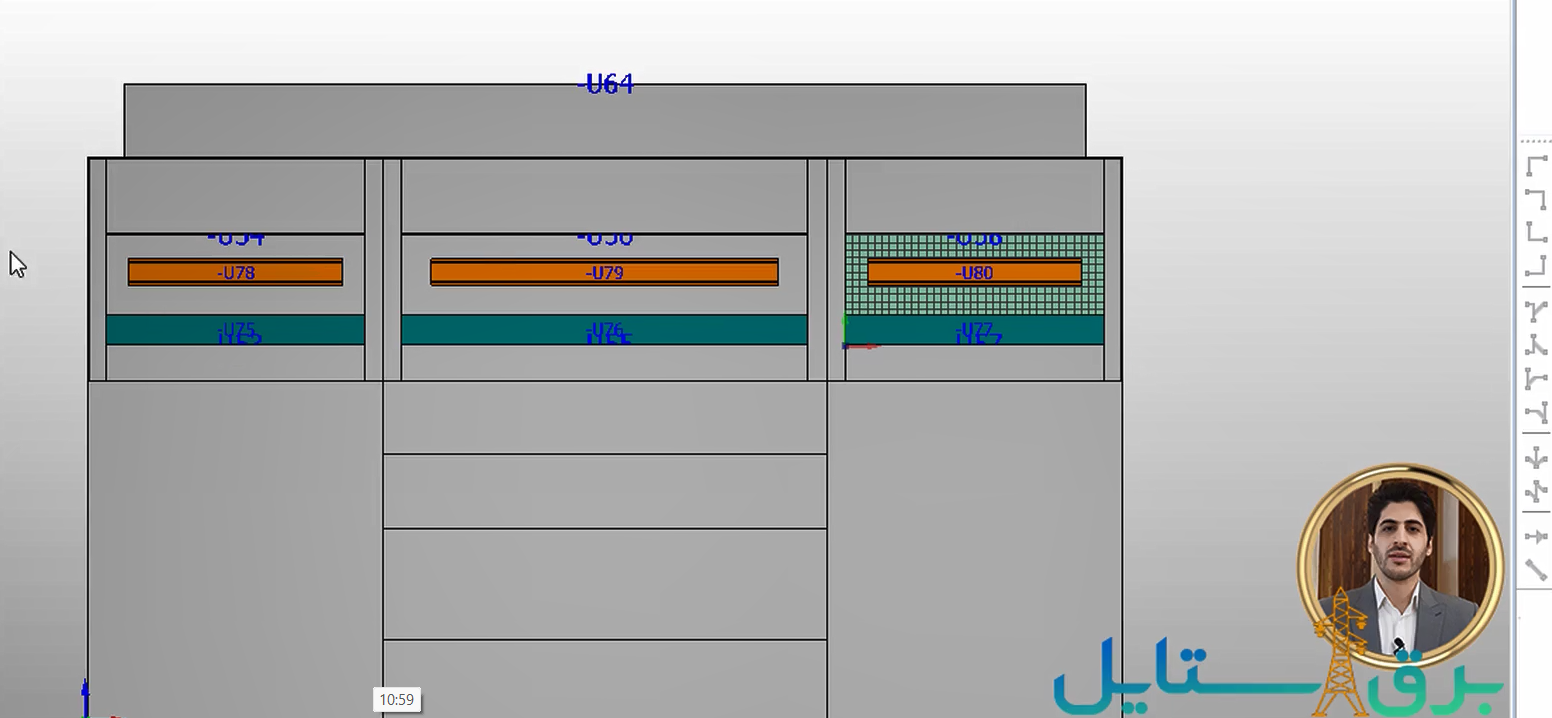
همچنین برای فراخوانی ریلها و Import فایل آنها میتوانید مطابق با داکتها پیش بروید. یکی از ابزارهایی که میتواند در طراحی به شما کمک کند، ابزار Fit rail/Fit duct هست. برای فراخوانی این ابزار وارد منوی Edit شوید. این ابزار به منظور یکسان کردن دو ریل یا دو داکت میشود. Collision check در ترسیم تجهیزات به شما این کمک را میکند که وقتی دو تجهیز روی هم قرار بگیرند یا آن تجهیز توانایی نصب در آن قسمت را ندارد. Collision check در منوی Option قرار دارد.





